윈 도 우 나만의 복원 솔루션 만들기 -4부- (UEFI)
2020.07.05 18:25
https://youtu.be/FbhjyrkzF6k
안녕 하세요. gooddew 입니다.
네번째 나만의 복원 솔루션 만들기 입니다.
이번에는 Image for Windows command 모드로 백업 및 복구 할수있게 만들어 보았습니다..
UEFI 모드만 지원합니다. MBR 은 지원하지 않습니다.
파티션 구조는 ESP / 윈도우 / 복원 이미지 / 복원 솔루션으로 나누어집니다.
윈도우 복구 파티션 과 MSR 파티션은 필요 없습니다. 있어도 됩니다.
(필수) 복윈 이미지 파티션에 루트에 RecoveryImage 폴더가 있어야 됩니다. 없으며 오류납니다.
복원 솔루션과 복원 이미지 파티션은 특별히 고정된 용량이 필요하지 않습니다.
자신의 맞게 수정하려면 복원 솔루션 파티션에 sources\boot.wim 파일을 마운트해서 \windows\system32\recovery.cmd 배치파일을
본인에 맞게 수정해서 사용하세요. 배치파일도 첨부 하겠습니다.
복원 솔루션 다운 링크
https://drive.google.com/file/d/1OMunZEOkCh-ZO_8r2d8Ghi4pH-3wlHYh/view?usp=sharing
BOOTICE 다운 링크
https://drive.google.com/file/d/1AAWbN8nehJV_qRV4g49p481pasB1tLXc/view?usp=sharing
감사합니다.
※ 참고 : 제조사별 부트 메뉴
PC 메인보드 제조사별 부트메뉴 진입키
• 기가바이트: F12
• 바이오스타: F7 or F9
• 삼성: ESC or F10
• 아수스: F8
• 에즈락: F11
• LG: F12
• MSI: F11
• 인텔: F10
• 폭스콘: ESC or F7
노트북 제조사별 부트메뉴 진입키
• 델: F12
• 도시바: F12
• 레노버: F12
• 삼성: F2
• 소니: F11
• HP: F9
• LG: F10
• TG삼보: F12
• 한성: F7
※ 참고 : imagew cmd 명령어
(1) 백업
imagew64.exe /b /d:0@0x2 /f:"%RDrv%:\RecoveryImage\os" /rb:64
/b 백업
/d: 백업을 하려는 디스크 또는 파티션 정의
d:숫자 디스크 번호
@ 구분문자
0x숫자 파티션 번호
/f: 복구 이미지가 저장된 경로. 쌍따음표 사용
/rb: 1 윈도우 재부팅
8 윈도우 종료
64 프로그램 종료
(2) 복구
백업된 파티션이 한개 일때
imagew64.exe /r /d:0@0x2 /f:"F:\RecoveryImage\os" /o /rb:64
백업된 파티션이 두개 이상 일때
imagew64.exe /r /d:0 /f:"F:\RecoveryImage\os" /rb:64 /sp:0x2 /o (파티션 두개 이상 백업된 이미지를 사용할때)
/r 복구 하기
/d: 복구 이미지가 설치되는 디스크 또는 파티션을 정의
d:숫자 디스크 번호
@ 구분문자
0x숫자 파티션 번호
/f: 복구 이미지가 저장된 경로. 쌍따음표 사용
/sp:0x숫자 두개 이상의 파티션을 백업 해놓았을 경우 백업 파티션 번호
/o 는 물어보지 않음
/rb: 1 윈도우 재부팅
8 윈도우 종료
64 프로그램 종료
댓글 [14]
-
cungice 2020.07.05 20:50
-
ehdwk 2020.07.06 01:57
수고하셨습니다. -
산사랑 2020.07.06 12:30
BOOTICE 실행 후 uefi 선택하면 부팅항목 편집 메뉴가 나오질 않습니다.
뭐가 잘못 된건지요?
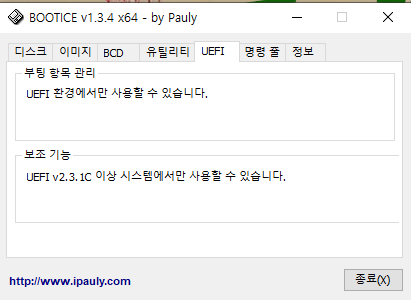
-
메이데이 2020.07.06 14:03
현재 윈도우나 PE가 레거시모드로 부팅되어 있어서 그렇습니다.
강좌 제목에도 보시면 UEFI모드로만 되는 복구 솔루션입니다.
-
산사랑 2020.07.08 10:42
고맙습니다.
깊은 지식이 없지만 참고하여 다시 도전 해 보겠습니다.
-
메이데이 2020.07.06 14:02
나만의 강좌동영상 만들기 강좌도 한번 해주세요~~ 배우고 싶네요. 너무 깔끔해서~
-
gooddew 2020.07.06 15:00
만들기 녹화는 영상 제작을 어렵고 대신 제가 영상 만든는 방법을 댓글로 알려 드릴께요
하드웨어는 녹화 대상 pc - hdmi 캡처보드 - 녹화 하는 pc 이렇게 구성을 해요
녹화하기전에 메모장에 녹화하는 pc 에 간단히 영상 작업 단계를 적어요. 나만 보면 알듯하세요
녹화 하는 pc 에서 녹화를 걸어 놓고 녹화 대상 pc 에서 영상을 작업을 하는데 음성 녹음 없이 직접 말하면서 녹화를 해요
녹음 없이 녹화하는 이유는 나중에영상 편집 할때 성우 음성을 넣는데 그때 내가 말하면서 녹화하면 영상에 음성이 들어갈 공백이
자연스럽게 생깁니다.
그리고 영상 작업할때 실수 할수 있기 때문에 메모장으로 작업할 내용은 간단히 적어 놓고 하는데 녹화중에 영상 다음 단계가 생각이 안나면
메모장을 보고 작업을 이어서 하는데 근데 여기서 메모장을 한번 보면 영상이 멈추는 갭이 생기는데요
나중에 영상 편집을 할때 멈추어진 영상 부분을 잘라요. 그러면 자연스럽게 이어서 보이는겁니다.
-
메이데이 2020.07.06 17:28
감사합니다~~ ^^;
-
kalcap 2020.07.07 06:23
감사 합니다.
실컴에 잘 사용 하고 있습니다.
-
도검일소 2020.07.08 07:59
제작하시느라 수고 하셧습니다
문의 드릴게 있는데
AMD 라이젠 시스템에선 에러 나면서 리커버리 부트 메뉴로 안들어가지전데 인텔 시스템만 사용할수 있는건간요?
-
gooddew 2020.07.08 08:26
인텔만 적용되게 만든것은 아니에요. PE 에 드라이버를 추가 해야 되는데 어떤 하드웨어 드라이버인지 알수가 없네요.
-
은하별 2020.07.09 11:10
수고 많으셨고 감사합니다.
-
꼬비꼬비 2020.07.10 13:50
AMD 동영상대로 전부 완료후 백업할려 부트모드 진입후 리커버리 메뉴까지 뜨고난뒤 클릭하면 메인보드 제조사 로고만 뜨고 아무런 액션이없습니다.WD BLACK SN750 NVME SSD <<입니다.
무엇이 문제일까요?
-
잠탱구리 2020.07.14 12:36
좋은 강좌 감사드립니다.
제 환경에서는 부트메뉴에서 복구로 들어갔을때 nvme.sys 가 없다고 에러를 뿜던데요..
드라이버 추가는 boot.wim 마운트 해서 추가해야 될까요?
오랜만에 작업을 해서 어렵네요..
좋은 하루 되세요~
-------------------------------------------------------------------------------
이후 확인사항..
마운트 해서 boot.wim 안의 system32 폴더 안에는 nvme.sys 가 있는걸 확인했는데요..
사진과 같은 에러화면입니다..


수고 많으셨습니다. 감사합니다.